Savez-vous ce qu'il faut pour créer des vidéos de bonne qualité qui nous maintiennent engagés pendant longtemps ? Le montage vidéo est devenu la réponse parfaite au problème. Une vidéo bien montée peut sans aucun doute transformer un moment ordinaire en une expérience extraordinaire. En plus d’engager votre public, cela lui laisse une impression durable. L’une de ces techniques d’édition consiste à appliquer des effets secondaires d’inclinaison et de décalage.
Vous pouvez communiquer des idées complexes avec des coupes, des transitions et des effets précis. De nombreux effets différents apportent des avantages associatifs à votre contenu. De même, les effets d'inclinaison et de décalage peuvent améliorer la perspective de votre contenu vidéo. Cet effet vous permet de vous concentrer sur une zone spécifique de votre contenu vidéo en rendant les autres floues. En ajoutant un effet de bascule, vous pouvez divertir et inspirer d'autres personnes avec un contenu vidéo de bonne qualité.
Dans cet article
- Partie 1 : Comment les éditeurs vidéo se sont-ils améliorés au fil des ans ?
- Partie 2 : Qu'est-ce que l'effet de bascule ?
- Partie 3 : Wondershare Filmora : l'éditeur vidéo qui rend les choses plus faciles
- Partie 4 : Comment créer un effet de bascule dans Adobe After Effects [Méthode difficile] ?
- Conclusion
Le meilleur éditeur vous permet de modifier et d'améliorer vos vidéos sans difficulté.

Partie 1 : Comment les éditeurs vidéo se sont-ils améliorés au fil des ans ?
Les éditeurs vidéo se sont améliorés au fil des années grâce à de nouvelles et meilleures technologies. Certains outils nous permettent de créer facilement des effets secondaires de basculement. Cependant, examinons les principales améliorations apportées par les éditeurs vidéo.
1. Interface utilisateur et facilité d'utilisation
Les logiciels de montage vidéo modernes ont amélioré la conception et l'intuitivité de leur interface utilisateur. Des interfaces dotées de la fonctionnalité "glisser-déposer" et d'options d'édition de premier plan sont désormais disponibles. Cela a permis d'améliorer le retour d'information visuel et de faciliter l'édition des vidéos par les utilisateurs.
2. Édition et prévisualisation en temps réel
Les éditeurs vidéo offrent des capacités d'édition et de prévisualisation en temps réel. Ils vous permettent de voir immédiatement les changements que vous apportez, sans qu'il soit nécessaire de procéder à un rendu fastidieux. Cette fonction améliore le flux de travail de l'édition et accélère même le processus d'édition.
3. Outils d'édition et effets avancés
Les nouveaux logiciels d'édition ont permis d'améliorer les outils et les effets d'édition. Les éditeurs peuvent désormais accéder à des fonctionnalités telles que la correction avancée des couleurs et d'innombrables effets d'amélioration. Ces éditeurs vidéo proposent désormais des fonctions de suivi des mouvements, d'effets 3D, de mixage audio, etc. Ces outils permettent aux éditeurs d'obtenir des résultats plus professionnels et créatifs.
4. Prise en charge haute résolution et multiformat
Les outils de montage se sont adaptés à la demande croissante de vidéos en haute résolution. Désormais, vous pouvez importer et modifier des résolutions 4K et même 8K. Ils offrent également une compatibilité avec divers formats vidéo, codecs et types de fichiers. Cela vous permet d'utiliser diverses sources multimédias pour diffuser du contenu sur chaque plateforme.
5. Collaboration et intégration des flux de travail
Ces éditeurs vidéo offrent désormais à l'utilisateur des fonctions de collaboration améliorées. Cela permet à plusieurs rédacteurs de travailler simultanément sur le même projet. L'intégration avec le stockage en nuage nous a également aidés à bien des égards. Des fonctionnalités telles que le partage de projet et le contrôle de version facilitent la collaboration entre les utilisateurs.
Partie 2 : Qu'est-ce que l'effet de bascule ?
L'effet de bascule est une technique utilisée dans le montage vidéo pour créer une faible profondeur de champ. Cet effet crée également une apparence miniature ou semblable à un jouet dans le sujet. Il simule l’effet uniquement possible grâce à un objectif inclinable en photographie.
Cet effet implique un flou sélectif de certaines parties d'une vidéo. Pendant ce temps, il garde les autres parties nettes et nettes de votre vidéo. Les zones floues créent une faible profondeur de champ, donnant l'illusion que le sujet est en miniature. Cet effet peut donner l’impression que des sujets réels font partie d’un modèle réduit.
Même le nom " décalage de l'inclinaison " fait référence aux mouvements spécifiques d'un objectif à décalage de l'inclinaison. En photographie traditionnelle, ces objectifs permettent aux photographes d'incliner le plan de l'objectif. De plus, cela décale l'axe de l'objectif de manière indépendante, permettant un contrôle précis du plan de mise au point. Cependant, cet effet est généralement obtenu en éditant des outils logiciels ou des plugins.
De tels effets sont couramment utilisés pour capturer ou simuler des scènes représentant des environnements réels. Ces effets peuvent être utilisés pour créer des villes, des paysages et des foules qui semblent petites. Cela peut donner une impression de distorsion d’échelle, créant un aspect visuellement intéressant et créatif.
L'effet de basculement est couramment utilisé dans divers contextes. Ces effets peuvent être utilisés dans la photographie architecturale, les publicités, les clips vidéo et les films. Il ajoute une qualité esthétique distinctive et peut évoquer un sentiment de jeu ou de fascination.

Partie 3 : Wondershare Filmora : l'éditeur vidéo qui rend les choses plus faciles
Vous pouvez ajouter un effet d'inclinaison et de décalage à vos vidéos en utilisant Wondershare Filmora. Cet outil vous permet d'appliquer l'effet de bascule de Filmora à vos vidéos. Ces étapes simples vous permettront de comprendre facilement le processus d’application de cet effet :
Étape 1: Ouvrez Wondershare Filmora et lancez le processus
Pour créer une vidéo à bascule, ouvrez Wondershare Filmora pour créer un nouveau projet. Importez la vidéo de votre choix dans l'outil. Ensuite, glissez-déposez ce fichier vidéo dans la ligne de temps de Filmora.
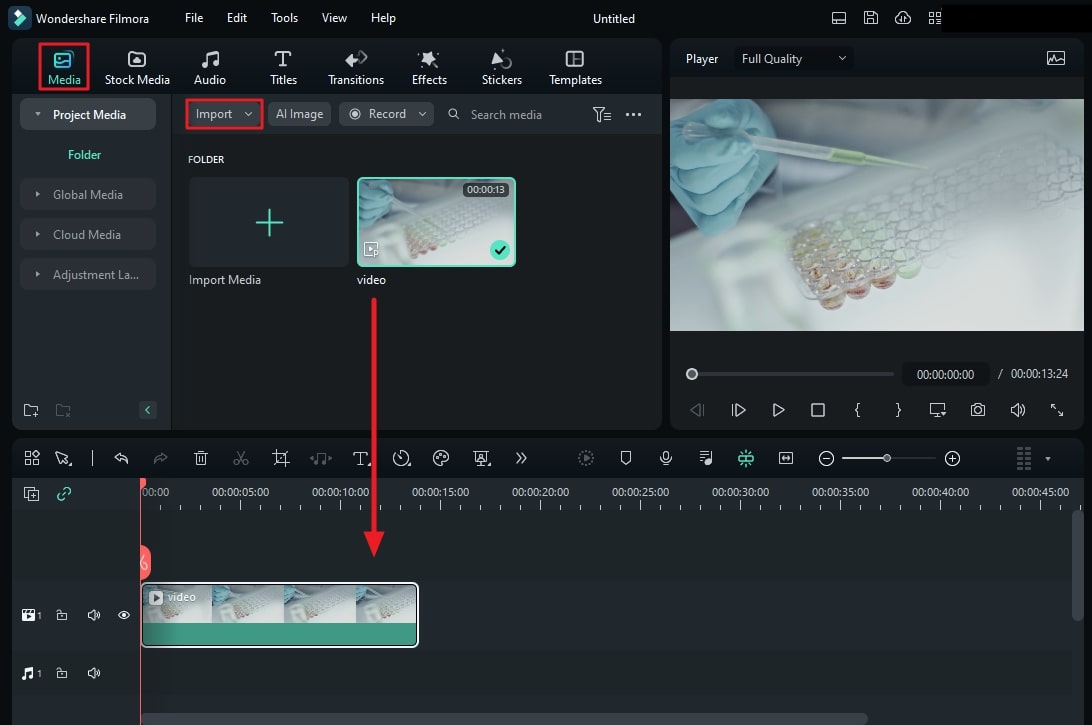
Étape 2: Accédez à l'option Effets
Poursuivez et recherchez " décalage d'inclinaison " dans l'onglet " Effets ". Cela vous offrira différents effets similaires parmi lesquels choisir. Double-cliquez sur l'effet et prévisualisez-le dans la fenêtre.
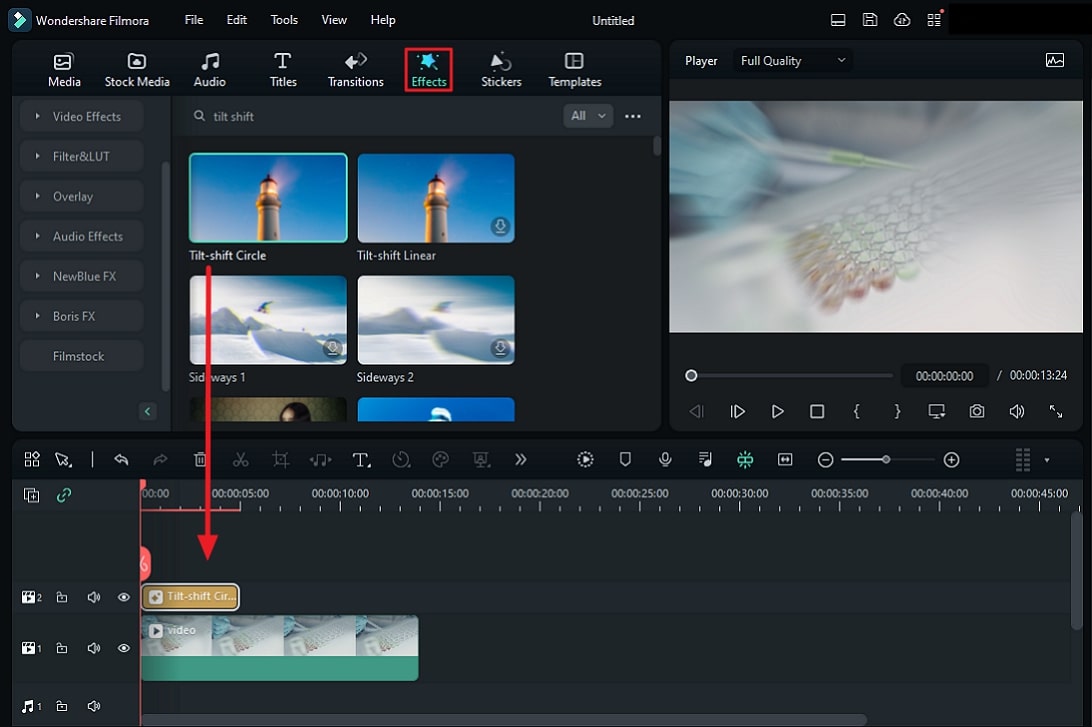
Étape 3: Modifiez les paramètres à votre guise
Ensuite, faites glisser et déposez l'effet au-dessus de votre clip vidéo et faites correspondre sa durée. Continuez à double-cliquer sur le calque d’effet pour ouvrir la fenêtre de réglage. Modifiez les paramètres comme "Intensité" et "Taille" du flou de l'effet. Ajustez également les échelles « X » et « Y » pour définir le point focal de votre vidéo. Enregistrez le fichier une fois que vous êtes satisfait du résultat.
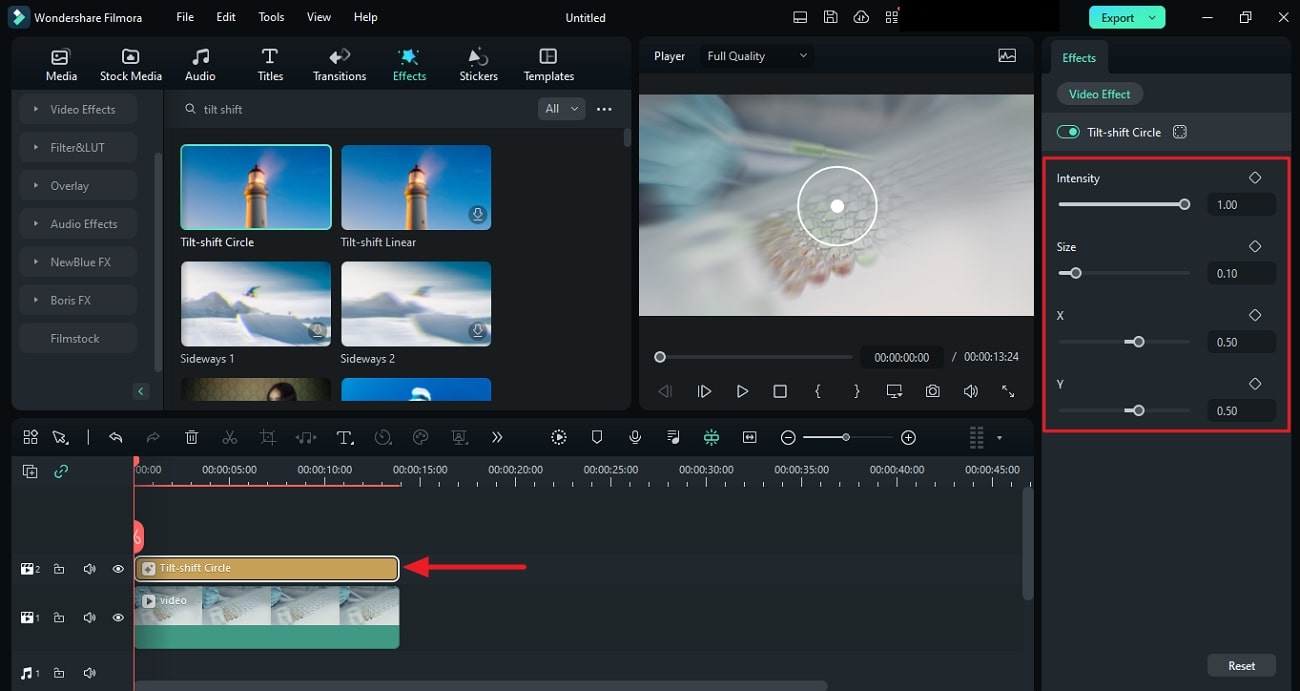
Partie 4 : Comment créer un effet de bascule dans Adobe After Effects [Méthode difficile] ?
La création d'un effet de basculement à l'aide d'Adobe After Effects est difficile et longue. Voici quelques étapes approfondies qui vous aideront à créer cet effet :
Étape 1
Ouvrez Adobe After Effects et importez votre fichier vidéo. Cliquez sur votre vidéo et accédez à l'onglet "Effets et préréglages" sur le côté droit de l'écran. Dans l'onglet de recherche, tapez « Camera Lens Blur » et faites-le glisser et déposez-le sur votre clip vidéo dans l'écran d'aperçu. Augmentez le "rayon de flou" à votre niveau préféré dans les paramètres "Flou de l'objectif de la caméra". Définissez le point focal en ajustant la valeur de « Distance focale floue ».
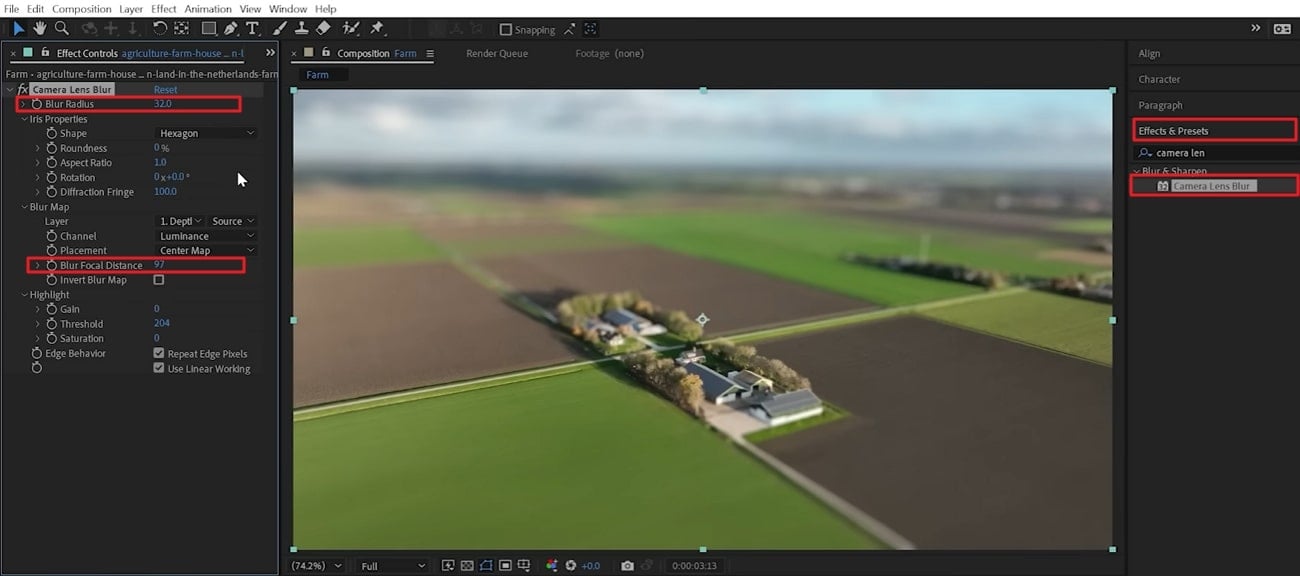
Étape 2
Localisez la "carte de profondeur" dans le panneau inférieur de l'interface et masquez-la en cliquant sur l'icône "œil". Double-cliquez sur l'écran de prévisualisation pour accéder aux "Contrôles du dégradé" et alignez-le sur l'horizon.
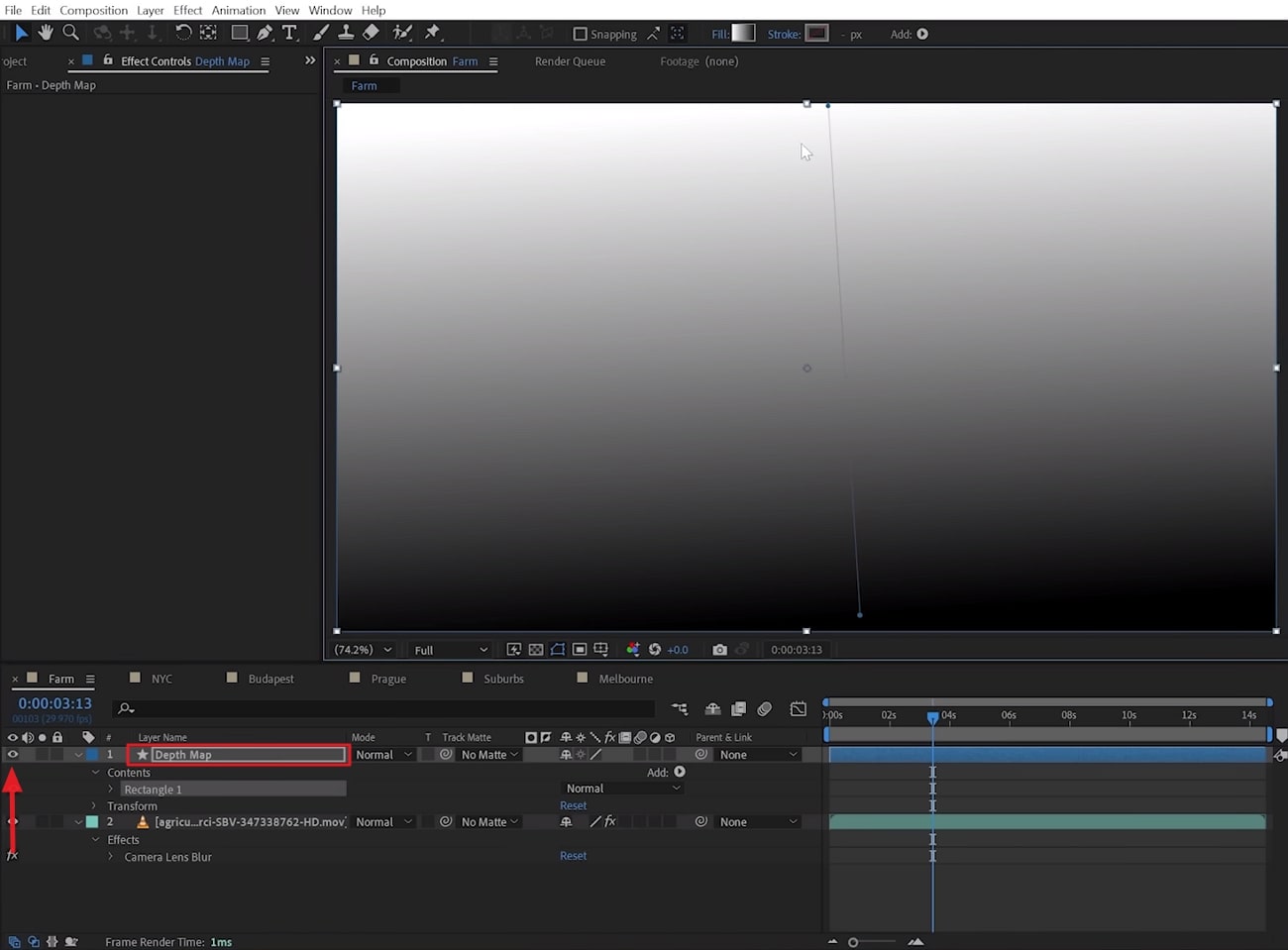
Étape 3
Effectuez un zoom arrière sur votre séquence vidéo et passez à « Pen Tool » dans la barre d'outils supérieure. Confirmez si l'option « Dégradé linéaire » est sélectionnée. Après cela, dessinez une forme qui correspond au côté gauche de votre séquence vidéo. Passez à "l'outil de sélection" et double-cliquez sur la forme pour faire apparaître les points vers le milieu. De plus, ajustez les commandes de dégradé afin que les pixels blancs soient en arrière-plan.
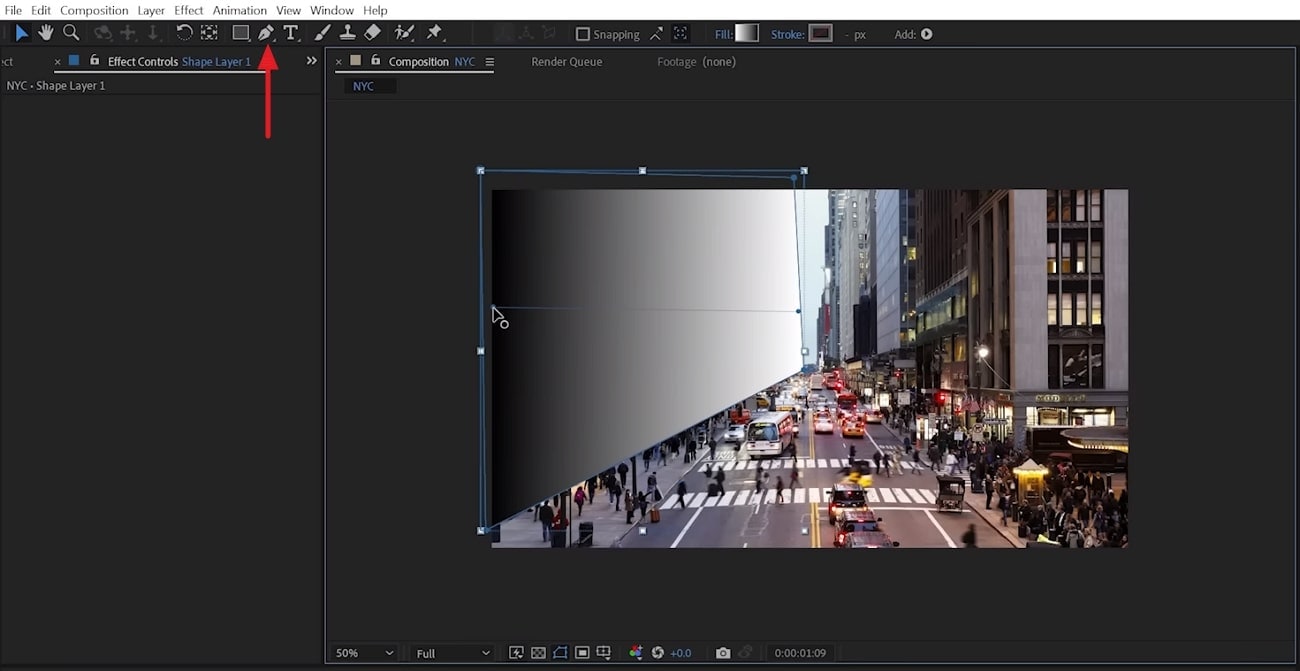
Étape 4
Dupliquez la forme et répétez le processus pour l'ensemble de la séquence. Sélectionnez toutes les cartes de profondeur et appuyez sur "Ctrl + Shift + C" pour les copier et les renommer en conséquence. Déplacez le préréglage vers le bas de votre vidéo et cachez ce calque de préréglage.
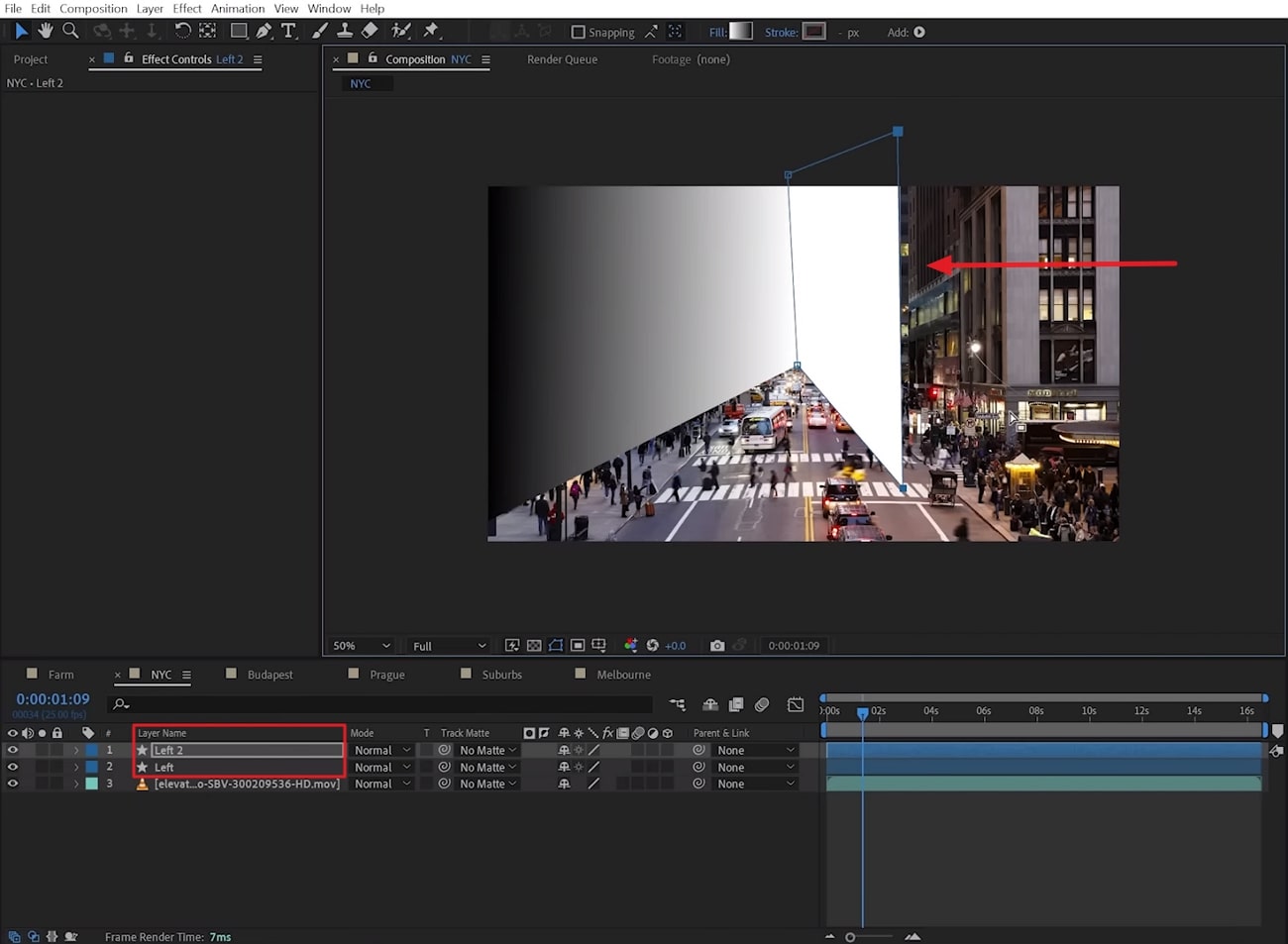
Étape 5
Passez ensuite à "Effets et préréglages" pour ajouter l'effet "Flou de l'objectif de l'appareil photo". Remplacez la source "Blur Map" par votre préréglage et procédez aux ajustements souhaités.
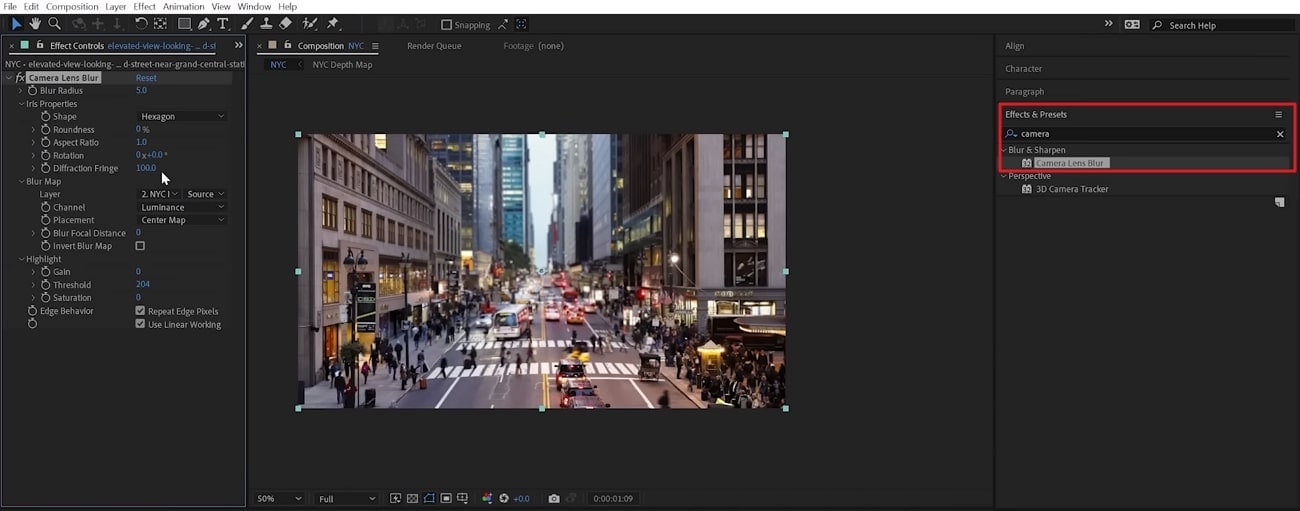
Étape 6
Pour modifier la forme de votre bokeh, accédez aux "Propriétés de l'iris" dans les paramètres de l'effet "Flou de l'objectif de l'appareil photo". Modifiez le paramètre "Forme" selon vos préférences.
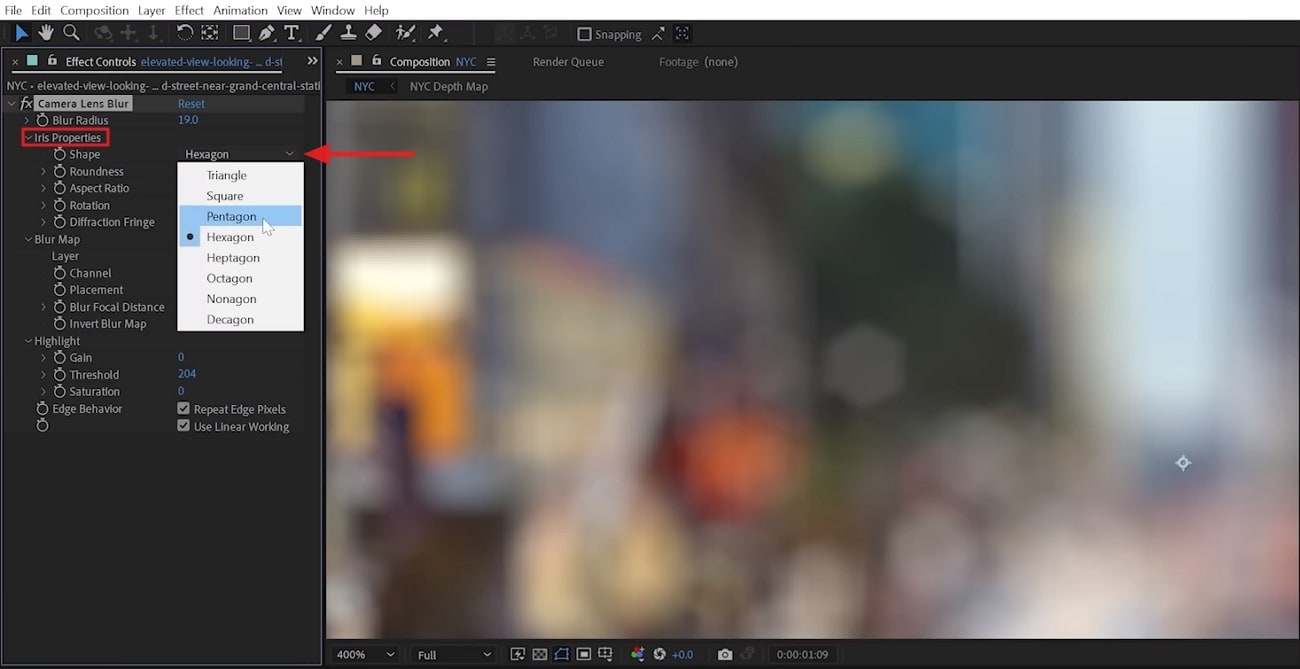
Étape 7
Allez à nouveau dans la section "Effets et préréglages" et sélectionnez un effet approprié. Faites-le glisser et déposez-le sur votre vidéo pour accéder aux options d'étalonnage. Dans les paramètres de l'effet, choisissez un préréglage dans le menu déroulant pour ajuster ou obtenir l'étalonnage souhaité. En suivant ces étapes, vous pouvez créer un effet de basculement à l'aide d'Adobe After Effects. Enfin, exportez la vidéo de votre projet vers votre système.
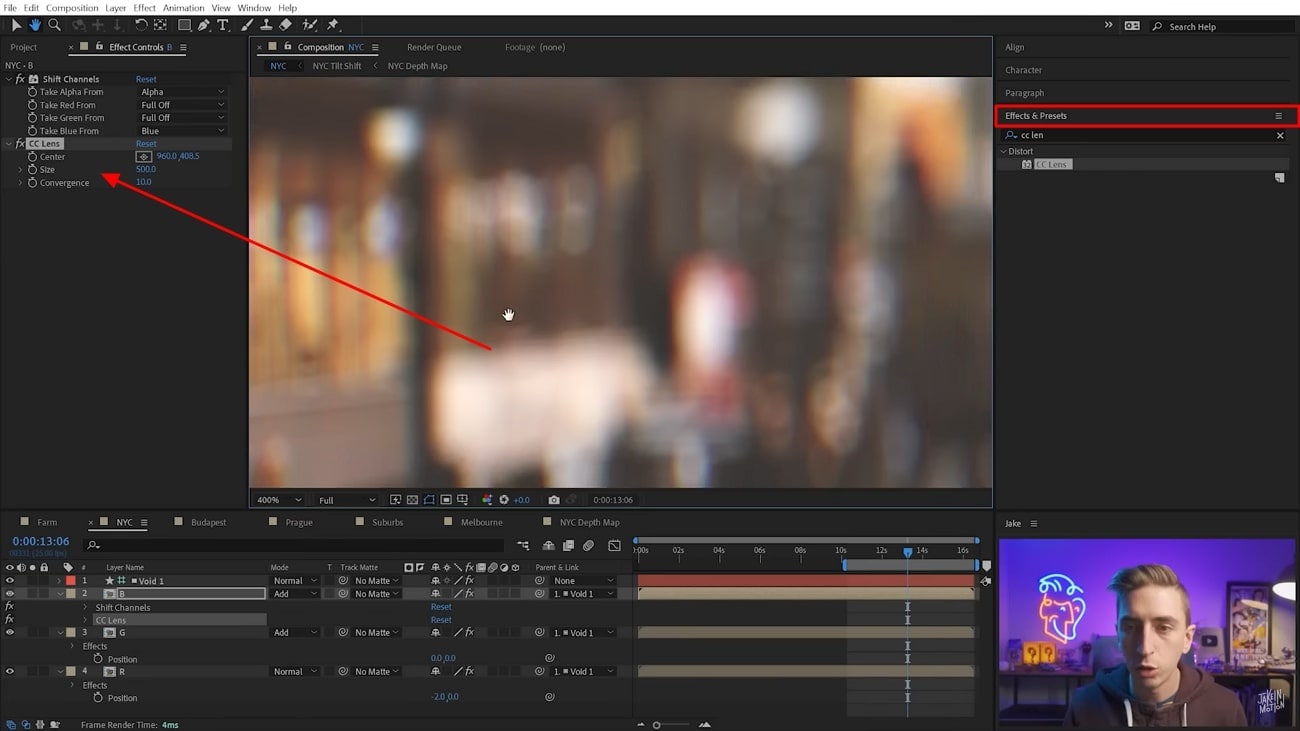
Conclusion
En conclusion, une vidéo bien montée est essentielle pour communiquer votre point de vue. Avec sa capacité à attirer l'attention, l'effet rocker est exactement ce qu'il vous faut. With its ability to attract attention, the rocker effect is just what you need. Vous pouvez créer des vidéos à bascule avec les bons outils d'édition tels que Wondershare Filmora.

